win10系统使用虚拟光驱的操作步骤
2024-01-06 01:50:00作者:02502攻略网
如今很多朋友在使用win10系统,不过部份朋友在操作时表示还不会使用虚拟光驱,为此,面小编就分享了win10系统使用虚拟光驱的操作步骤,一起来看看吧!
win10系统使用虚拟光驱的操作步骤

1、win10预览版系统的虚拟光驱在程序和功能中是看不到的,您需要的时候,他会随时出现,不相信,您对这电脑上的镜像文件,单击鼠标右键,菜单中选择“装载”,镜像文件是不是马上被打开了?如图所示:
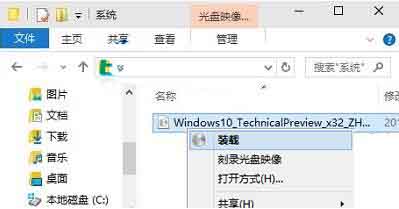
2、不再需要他的时候,只要对着文件资源管理器导航窗格中的虚拟光驱,单击鼠标右键,菜单中选择“弹出”,您会发现它悄无声息的离开了,正如它悄悄地来一样。是不是很贴心?如图所示:
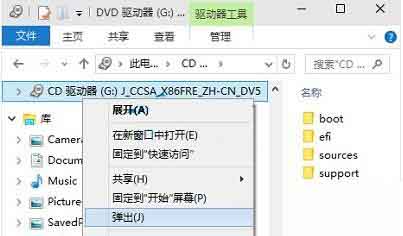
温馨提示:
1、Win10虚拟光驱不支持加密的光盘镜像,仅支持标准的iso镜像文件。
2、Win10虚拟光驱不支持重启电脑自动加载光盘镜像,也就是说不能用来重装系统。
以上这里为各位分享了win10系统使用虚拟光驱的操作步骤。有需要的朋友赶快来看看本篇文章吧。

